Mayalla on neljä paneelia tai näyttöporttia, jotka näkyvät käyttöliittymässä: yläosa, perspektiivi, etuosa ja sivu. Klikkaa Paneelit -välilehti näkymäikkunan yläpuolella ja valitse Ortografinen muuttaaksesi näkymän haluttuun näkymään.
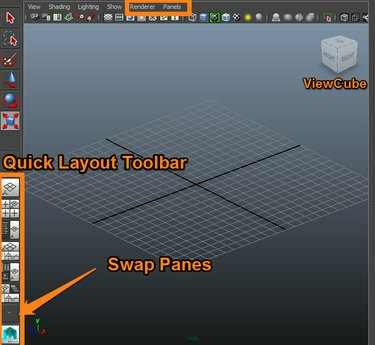
Viewcube- ja paneeliasettelut
Kuvan luotto: Kyle Horne
Suurenna ja pienennä näkymä
- Vie osoitin minkä tahansa näkymäikkunan päälle ja paina välilyönti maksimoidaksesi näkymän.
- Paina välilyöntiä uudelleen palauttaaksesi näkymän neljän paneelin näkymään.
Päivän video
Valitse ylävalikosta Ikkuna ja sitten Näytä järjestely muuttaa Mayan ikkunasarjoja.
Kärki
Voit tallentaa omasi mukautetut paneeliasettelut käytettäväksi tulevissa Maya-ohjelman projekteissa.
Toinen tapa säätää paneelin asettelua on käyttää Mayan Quick Layout -painikkeita, jotka sijaitsevat työkalupalkin alla käyttöliittymän vasemmalla puolella.
Saat kattavan luettelon paneeleista napsauttamalla nuoli Pikaasettelu-työkalupalkin alareunassa vaihtaaksesi ruutuja tai paneeleja. Jokainen tämän painikkeen nuoli edustaa paneelia. Neljä ruutua -asettelussa neljä nuolta vastaa kutakin ruutua. Yhden ruudun kokoonpanossa on vain yksi vaihtoehto vaihtaa ruutuja.
Käytä Viewcubea
Sen sijaan, että käyttäisit valikkoja vaihtaaksesi kuvaportteja, voit käyttää Mayan Viewcubea, joka on visuaalinen esitys ortografisista näkymistä, jotka näkyvät kasvoina laatikossa.. Jos Viewcube ei näy, napsauta Renderöijä löytyy Paneelit-välilehden vierestä ja valitse Vanha oletusnäkymä näyttääksesi Viewcuben.
Napsauta Viewcubessa, pidä painettuna ja siirrä hiiren vasen painike muuttaa näkökulmaa käsin. Oikealla painikkeella päästäksesi lisävalikkoihin.
- Pienet nuolet muuttavat katselusuuntaa.
- Kääntönuolet muuttavat suuntaa.
- Kotikuvake palautuu oletusasetuksiin.
Kärki
Viewcube ei näy Viewport 2.0:ssa.



